Чтобы все подключить правильно, важно соблюдать последовательность и не нарушать ее, так как в иных случаях возможны поломки станка и дорогостоящий ремонт.
- Убедитесь, что станок отключен от электропитания
- Отключен USB кабель от ПК и станка (нельзя извлекать кабель из ПК когда включены станок и ПК)
Цены на лазерные станки
Технологии развиваются и стоимость станков постоянно меняется.
Что потребуется для запуска
- Станок
- USB ключ к программе
- Паспорт станка
- ПК со свободным USB гнездом
- USB кабель
- Кабель питания
- Скаченная программа, драйвер
- Установленный графический редактор CorelDraw на ваш ПК
- Стабилизатор с подключенной колодкой розеток или удлинитель (зависит от стабилизатора)
- Кабель заземления
- Наличие заземляющего контура
Исключение чего-либо из списка — это не экономия, это стремление к мукам и разочарованиям, так как список составлен исходя из слез и боли других пользователей.
CorelDRAW + RDWorks работа на лазерном станке
Порядок запуска
- Соединяем контур заземления заземляющим кабелем со станком, стабилизатором, ПК (если ноутбук, то не надо).
- Подсоедините USB кабель к станку
- Подсоедините кабель питания в станок и стабилизатор
- Подключаем к стабилизатору ПК
- Вставляем USB ключ в ПК
- Включаем ПК
- Включаем станок
- Устанавливаем драйвер
Драйвер 105 Кб - Если ранее CorelDraw не был установлен, то устанавливаем. Чтобы была интеграция, то надо становить версию 2012. С другими версиями может не работать интеграция. Более поздние версии можно использовать для открытия и редактирования скачанных макетов из интернета, например от сюда, где скачав смотрите и редактируете чертеж, а потом конвертируете в версию корела 2012 и далее отправляете задание на станок.
- Устанавливаем программу CorelLaser
CorelLaser 2013.02 15 Мб - Загрузите программу CorelDraw и закройте, чтобы программа лазера корректно установилась в графический редактор

Каталог макетов для лазерной резки
Качаем бесплатно. Удобный каталог. Продаем свои макеты.
Запуск CorelLaser M2 Nano
При первом запуске вам надо настроить программу под параметры вашего станка. Обратите особое внимание на настройки и сверьте их с данными паспорта станка.
- Запустите CorelLaser
- Автоматически подгрузится CorelDraw, где меняем единицы измерения с дюймов на миллиметры
- В появившемся окне нажмите на шестеренку

- Введите в поле DEVICE ID номер вашей платы

- Ведите параметры PageSizeX и PageSizeY из паспорта станка

- Ведите параметры X-Rail и Y-Rail из паспорта станка
- Закройте программу
- Запустите программу
Справочная информация по программе CorelDraw
- Начальная настройка программы CorelLaser M2 Nano
- Ошибка «The CorelDRAW(Ver >=11) software not installed!»
Информация по настройке контроллера
- Схема подключения к блоку высокого напряжения
- Распиновка контроллера M2
- Как отличить подделку?
- M2Nano для лазерного станка
- 2M415DRV драйвер шагового двигателя.
Источник: corellaser.ru
Инсталляция и настройка программы LaserWork для станка
Лазерные станки с числовым программным управлением предназначены для резки и гравировки заготовок из самых различных материалов. В отличие от станков, обрабатывающих заготовки механическим контактным способом (фрезерных, токарных, сверлильных, строгальных и т. п.), лазерные машины обеспечивают полное отсутствие твёрдых отходов, таких как пыль или стружка. Лазерные станки с ЧПУ отличаются более высокой производительностью обработки и непревзойдённым качеством реза. Шов на поверхности материала практически равен толщине лазерного луча, т. е. не превышает нескольких миллиметров. При этом края реза (при грамотно выбранных режимах обработки) отличаются чистотой и аккуратностью.
Ещё одним существенным преимуществом лазерных станков с ЧПУ является простота их эксплуатации и программирования. Заданием на обработку является специальная программа, содержащая траекторию (или маршрут) перемещение лазерного излучателя над заготовкой. Этот маршрут, в свою очередь, задаётся графическим изображением. Т. е. для производства изделий достаточно иметь их компьютерный эскиз (виртуальную модель).
Такой алгоритм программирования станочного оборудования предоставляет широкие возможности для малых предприятий и небольших частных фирм. Имея в распоряжении лазерный станок с ЧПУ можно оперативно запустить новую линию по производству изделий любого класса. А лёгкость программирования оборудования позволит быстро переключаться с изготовления одной партии изделий на другую — незаменимое качество при работе над единичными индивидуальными заказами клиентов!
Принцип работы лазерного станка
Лазерный станок с ЧПУ представляет собой комплекс оптико-механических систем для высокоточной и производительной обработки изделий лазером. Принцип обработки заключается в термическом воздействии высокоэнергетического луча лазера на «тело» заготовки. При этом происходит испарение срезаемого материала в зоне обработки. А последовательное движение излучающей головки станка над заготовкой позволяет «строка за строкой» обходить контур, заданный программным эскизом, и получать готовое обработанное изделие.
Для генерации лазерного излучения станок оснащён специальной трубкой с газовой активной средой. Лазерный луч, пройдя через систему зеркал и линз, фокусируется на обрабатываемой заготовке. При этом головка излучателя, установленная в направляющих подшипниках, способна перемещаться в трёх независимых плоскостях. За алгоритм движения излучателя и точность позиционирования луча отвечает система ЧПУ. Микропроцессор ЧПУ формирует команды для электродвигателей (обеспечивающих перемещение излучателя) в соответствии с загруженным в память файлом обработки.
Таким образом, системы и механизмы лазерного станка превращают файл с виртуальной моделью изделия в его реальный образец. Нетрудно догадаться, что от качества подготовки управляющего файла во многом будет зависеть успех процесса обработки на лазерном станке в целом.
Что такое LaserWork?
Для запуска обработки изделий лазерному станку с ЧПУ необходимо, как минимум, сырьё (т. е. подходящего размера заготовка из нужного материала) и программа-задание. Современные модели лазерных станков рассчитаны на подключение и работу «в связке» с персональным компьютером. При помощи ПК осуществляется загрузка управляющих файлов в память системы ЧПУ станка, а также производятся детальные настройки процесса обработки. Кроме того, с клавиатуры ПК можно в ручном режиме управлять движением головки излучателя (например, для «выставления нуля» — определения начальной точки лазерного излучателя над заготовкой перед её обработкой). Кроме того, компьютер нужен для предварительной разработки графических эскизов готовых изделий.
Для управления лазерным станком с ПК разработаны специальные программные оболочки. Одной из самых удобных и популярных программ такого рода является графическая среда «LaserWork».
LaserWork обеспечивает подготовку программ для обработки заготовок, управление параметрами лазерного станка, визуализацию процесса обработки, гравировку лазером в векторном или растровом режиме, управления системами перемещения излучателя и т. п. Кроме того, LaserWork имеет плагины для совместной работы с графическими пакетами (например, с «CorelDraw»).
Инсталляция и настройка программы LaserWork
Для установки программы LaserWork на ПК (подходящей по минимальным системным требованиям!) следует запустить файл дистрибутива. После распаковки архива программа-установщик выведет диалоговое окно инсталляции USB-драйвера. Важно (!) чтобы перед началом установки лазерный станок с ЧПУ не был подключен к USB-порту компьютера.
В диалоговом окне следует выбрать версию устанавливаемой программы, язык интерфейса, а также указать тип системы ЧПУ лазерного станка. После подтверждения (нажатия клавиши «Install») будет установлена сама программная оболочка LaserWork.
Далее следует установить USB-драйвер. После нажатия соответствующей клавиши в диалоговом окне можно подключать USB-кабель и дождаться определения «нового оборудования» в панели управления Windows. Важным требованием является подключение USB-кабеля к задней стенке ПК и только «родным» кабелем из комплекта поставки станка — без всяких удлинителей и переходников (во избежание ухудшения качества обработки).
После успешного завершения установки можно открыть главное окно LaserWork и начать непосредственную работу с программой.
Устранение типичных проблем
Одной из досадных ошибок при работе с LaserWork является «самопроизвольное» изменение масштаба обработки — когда в графическом файле размеры заготовки одни, а при обработке лазером размер изделия получается другим. Вместе с этим нарушается скорость движения лазерного излучателя вдоль одной или обеих координатных осей.
Для решения проблемы необходимо проверять, насколько точно (без искажения размеров) передаётся изображение из графической программы (к примеру, CorelDraw) в среду LaserWork.
Следующий шаг проверки — насколько точно совпадают размеры реальной заготовки (после обработки) с виртуальной моделью в LaserWork. Если изменения размеров имеют чёткую пропорцию (как будто умноженные на «коэффициент масштаба») причиной сбоя может являться неверная настройка параметра StepLength (т. е. величины шага движения излучателя вдоль осей Х или Y). Необходимо вернуть «изначальные» (заводские) параметры: 22.522 для оси X, и 22.507 для оси Y.

- Как работает лазерный маркиратор
- Лазерная резка, гравировка и маркировка бумаги и картона
- Гравировка кожи с помощью лазера
- Преимущества лазерной резки металла
- Лазерная резка дома
- Как выбрать лазерный станок
- Особенности лазерной резки пенокартона
- Как настроить лазерный станок
- Способы качественного раскроя ткани на лазерном станке с ЧПУ
- Настройка зеркал оптической системы лазерного станка с ЧПУ
Источник: infolaser.ru
Лазерная гравировка полутонов. Как напечатать фотографии?


Правила обработки изображения для лазерной гравировки полутонов — пошаговая инструкция с фото, обзор программ и их преимущества.
- Программы для обработки изображения при гравировке полутонов
- Обработка изображений для получения качественных полутонов
Программы для обработки изображения при гравировке полутонов
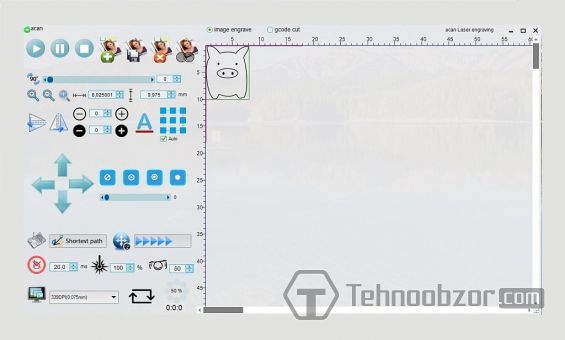
Специалисты лазерной лаборатории Endurance пробовали решить эту проблему, используя различное программное обеспечение для лазерных граверов. Сегодня мы отойдем от таких популярных программ, как Benbox или RIBS и подробно рассмотрим малоизвестную программу для лазерной гравировки Acan.
Данная программа является бесплатной, запускается без инсталляции и имеет все необходимые опции для работы с лазерным гравером. Основные кнопки стандартны, выполняют типовые функции и не нуждаются в пояснении, так как интуитивно понятны пользователю.
Кроме полной версии, имеется облегченная программа Acan-mini с усеченными возможностями настройки текстов и изображений. (Обратите внимание, в версии mini не получилось добавить надпись к рисунку).
Что есть в Acan и отсутствует в Acan-mini:
-
Имеет больше настроек при вводе текста.
Обе программы выполняют свои функции, но имеют ряд недоработок, проявляющихся при регулярной работе. Например, сложно указать точный размер изображений. Тем не менее, обе версии позволяют передавать полутона серого цвета. Предлагаем посмотреть видео, где сотрудники лазерной лаборатории Endurance демонстрируют работу версии Acan-mini и печатают изображение с различными полутонами:
Обе версии программы Acan доступны для скачивания на сайте лазерной лаборатории Endurance по ссылке:
Обработка изображений для получения качественных полутонов
Для получения качественной гравировки с хорошо выраженными полутонами серого цвета перед началом работы лазерного гравера нужно сохранить изображение в режиме Bitmap. Мы использовали для этого графический редактор Adobe Photoshop CC.
Для сохранения изображения в режиме Bitmap в англоязычной версии программы Adobe Photoshop проделайте следующие шаги:
1. Откройте рисунок в Adobe Photoshop.
2. Переведите рисунок в режим grayscale (полутона). Для этого пройдите в меню Image/Mode/Grayscale. Рисунок станет серым.

3. Переведите рисунок в режим Bitmap. Пункты меню Image/Mode/Grayscale.

4. В выпадающих меню выберите Halftone Screen и Round.

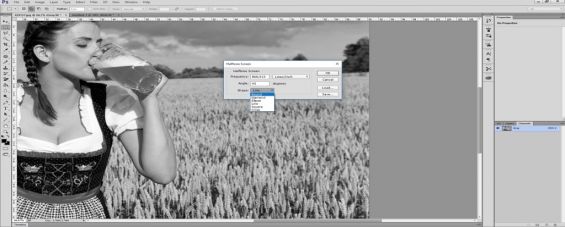
Полученное «зернистое» изображение позволит получить мягкие переходы между полутонами при гравировке на различных поверхностях.
Источник: tehnoobzor.com